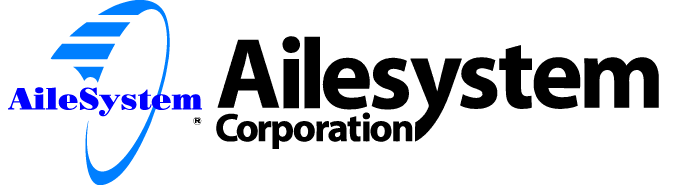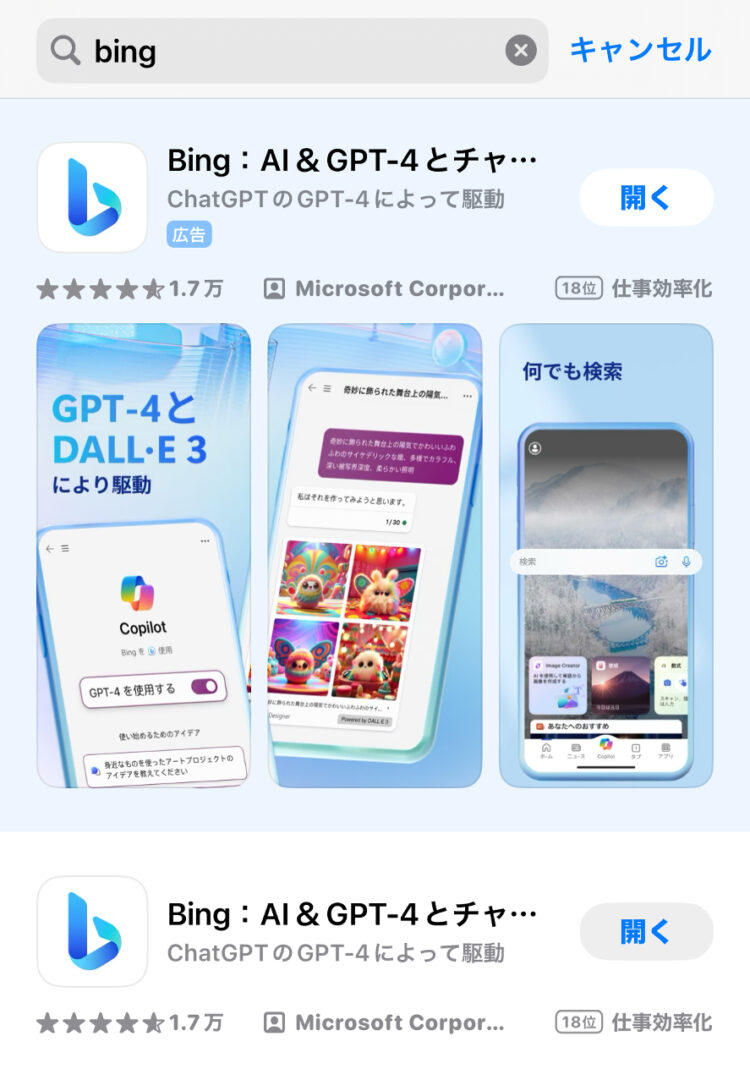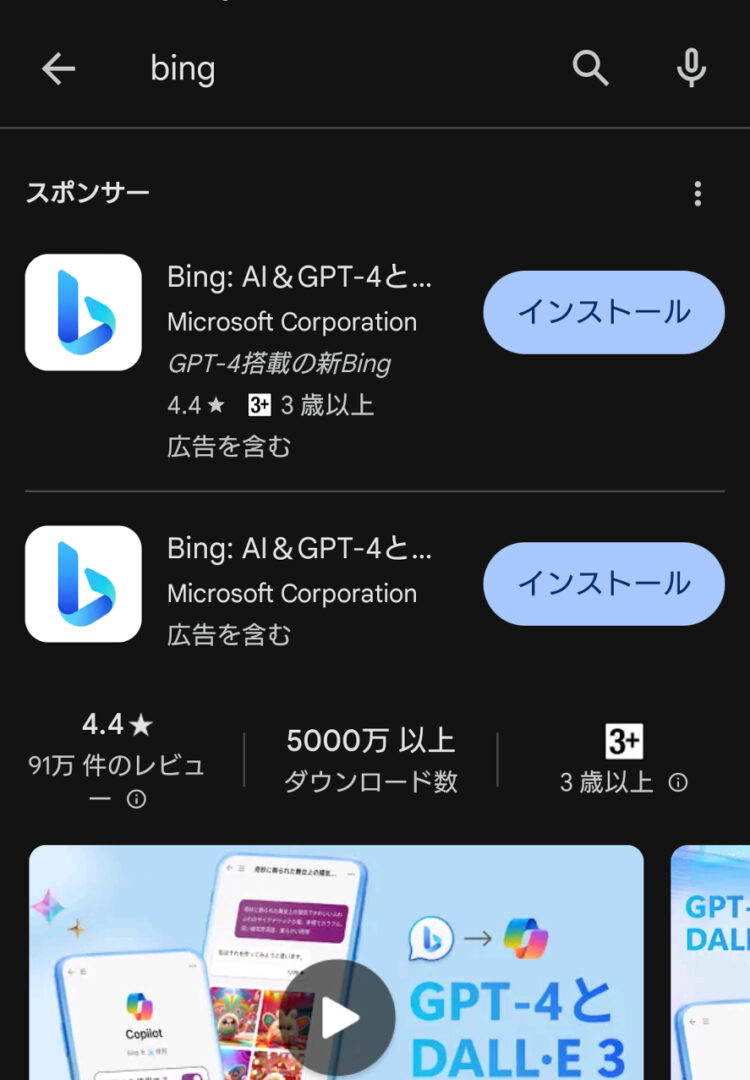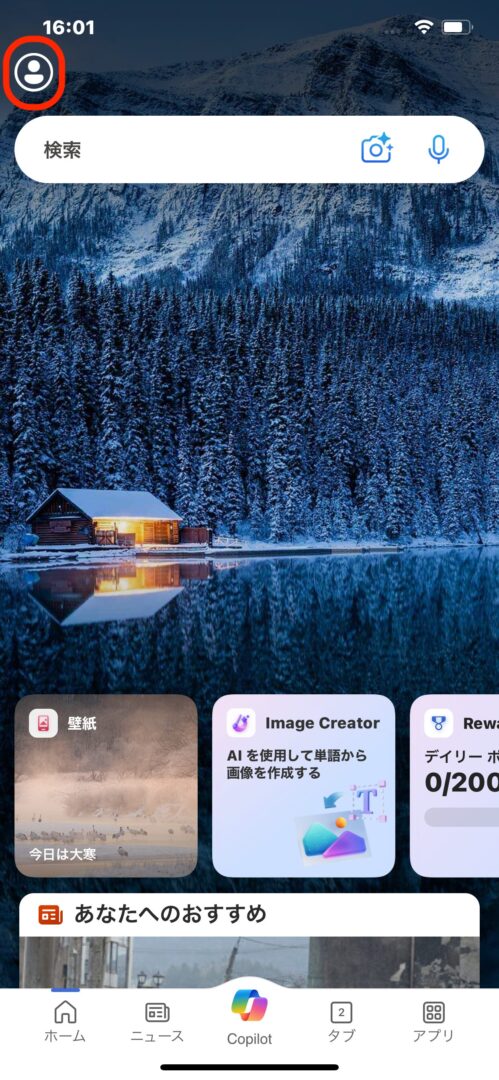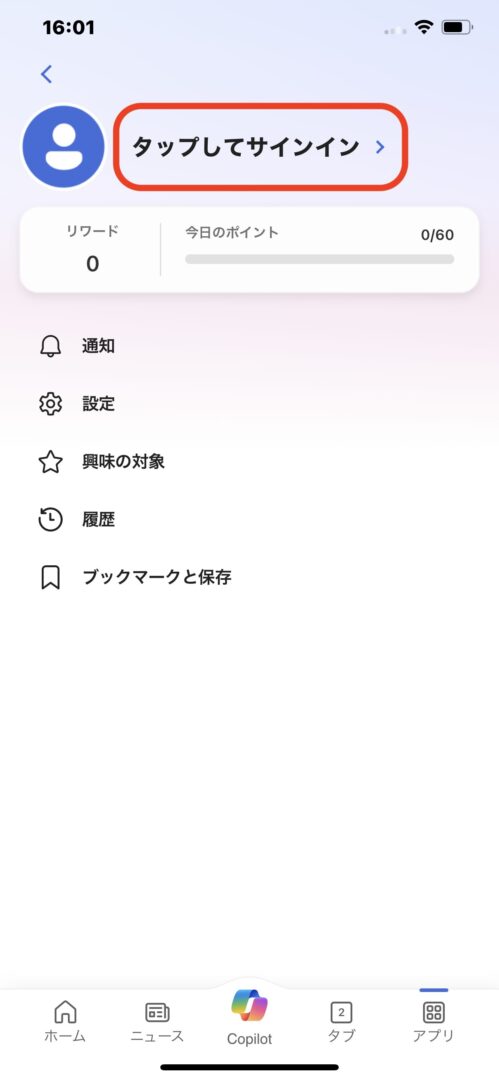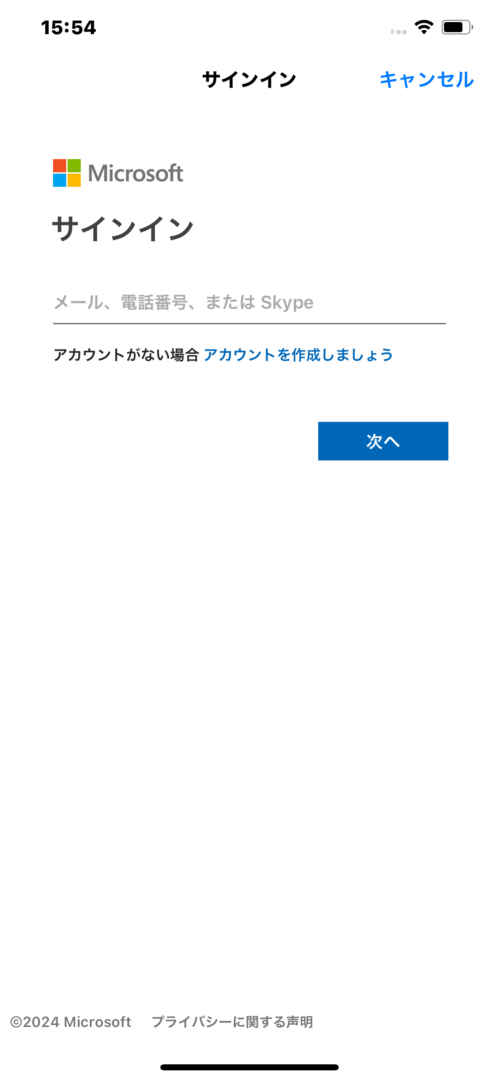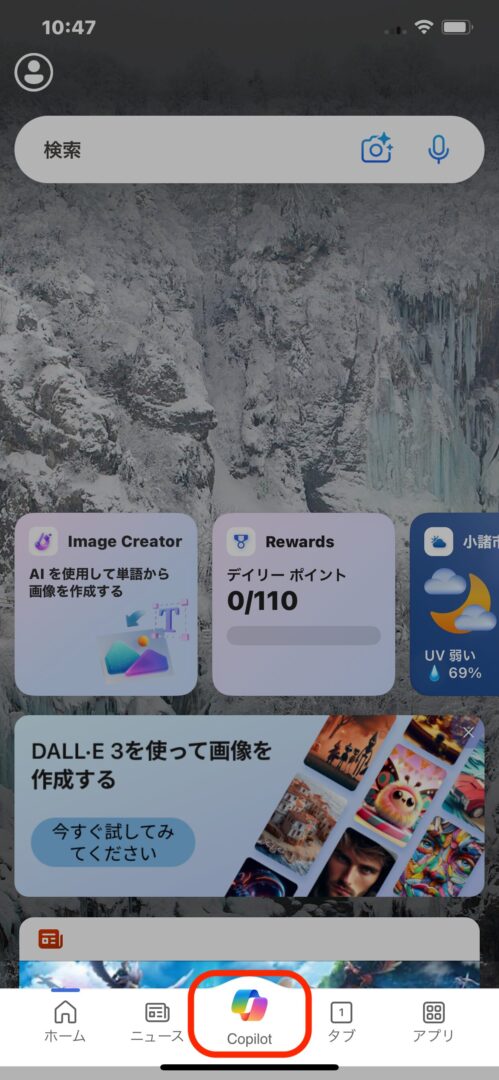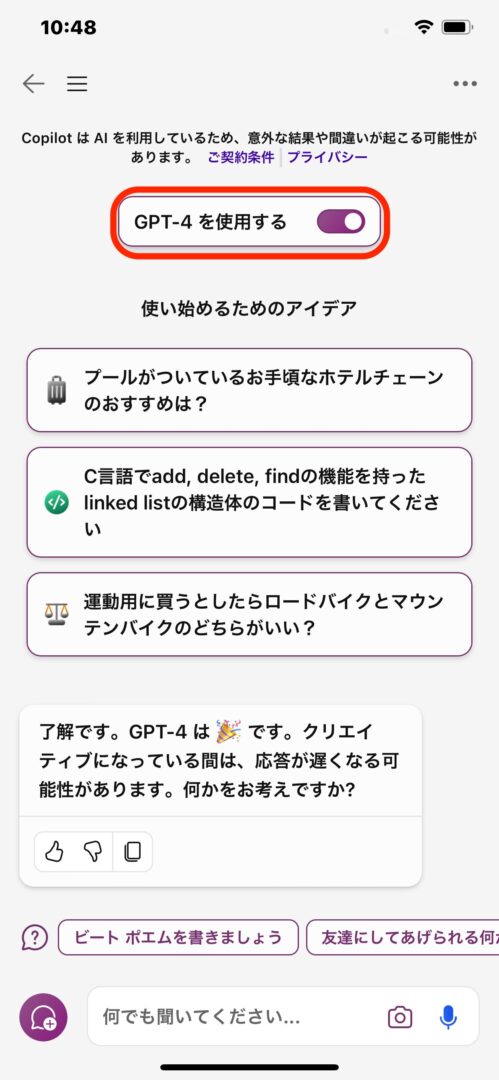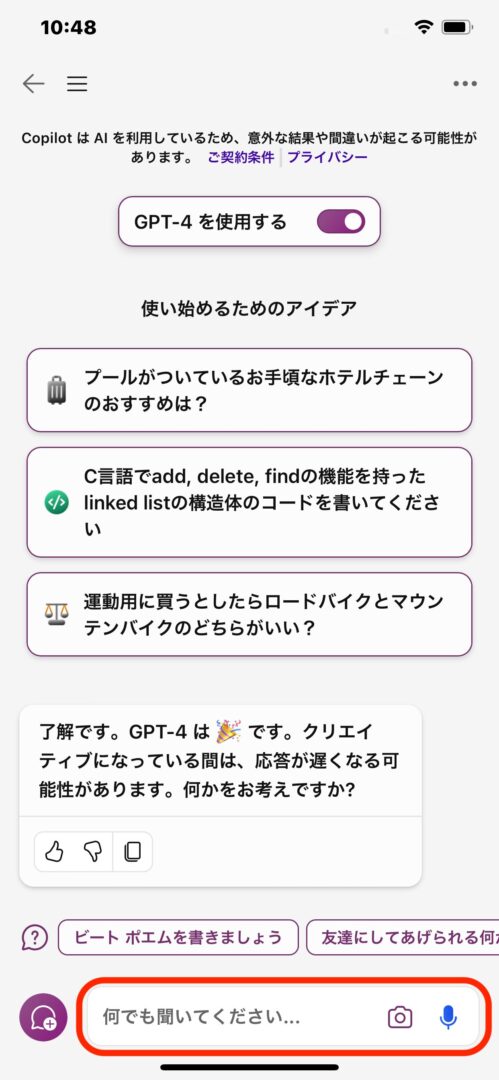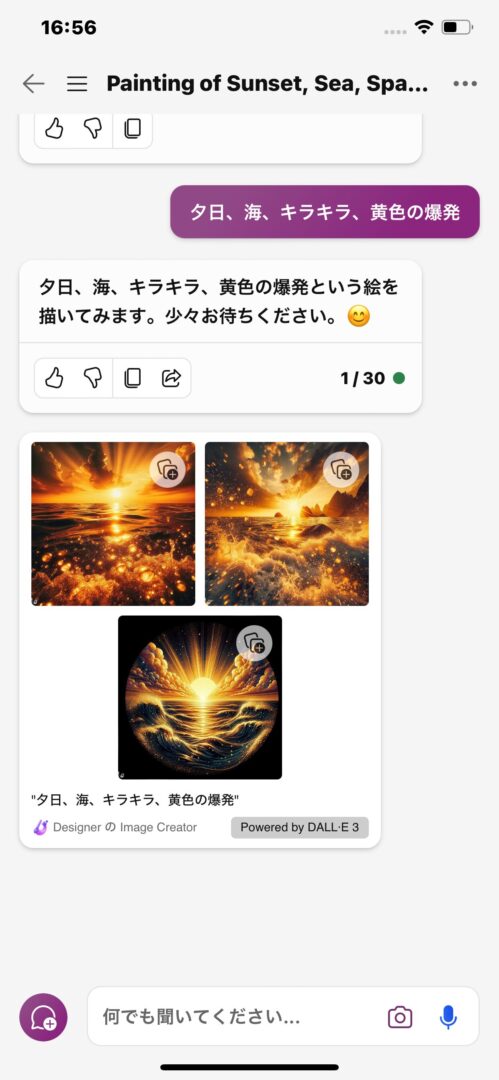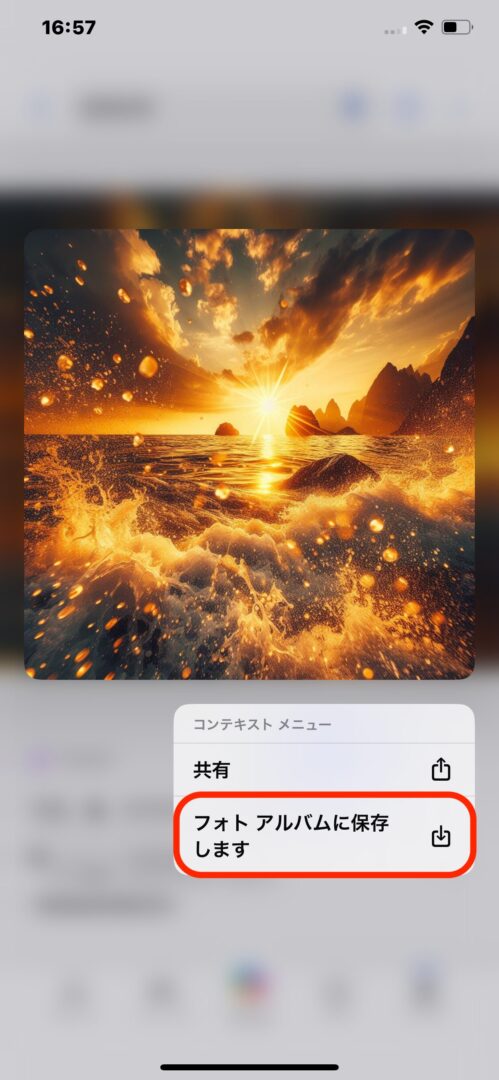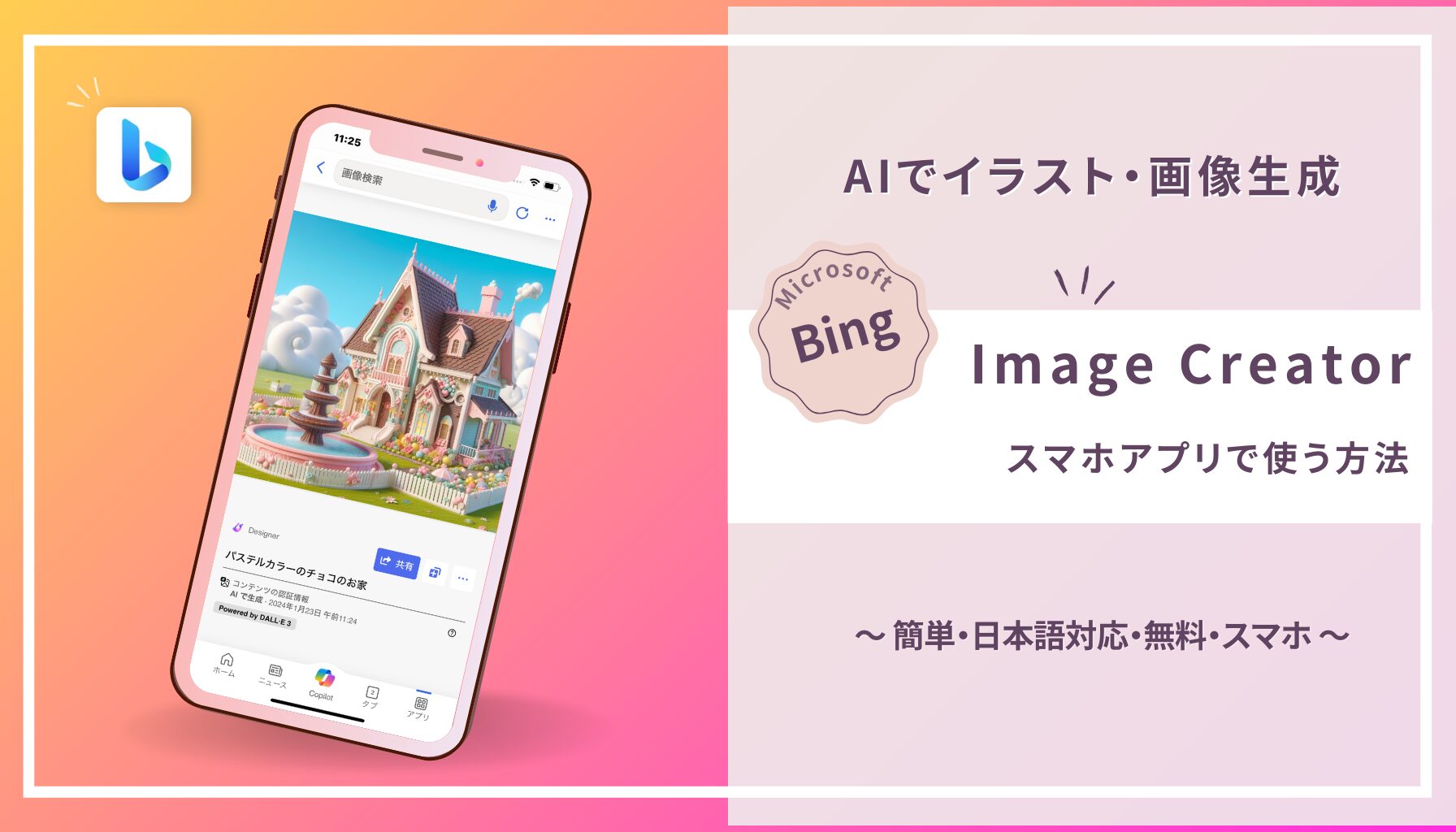
PCブラウザ版はこちらを参照ください
株式会社エールシステム|長野県小…

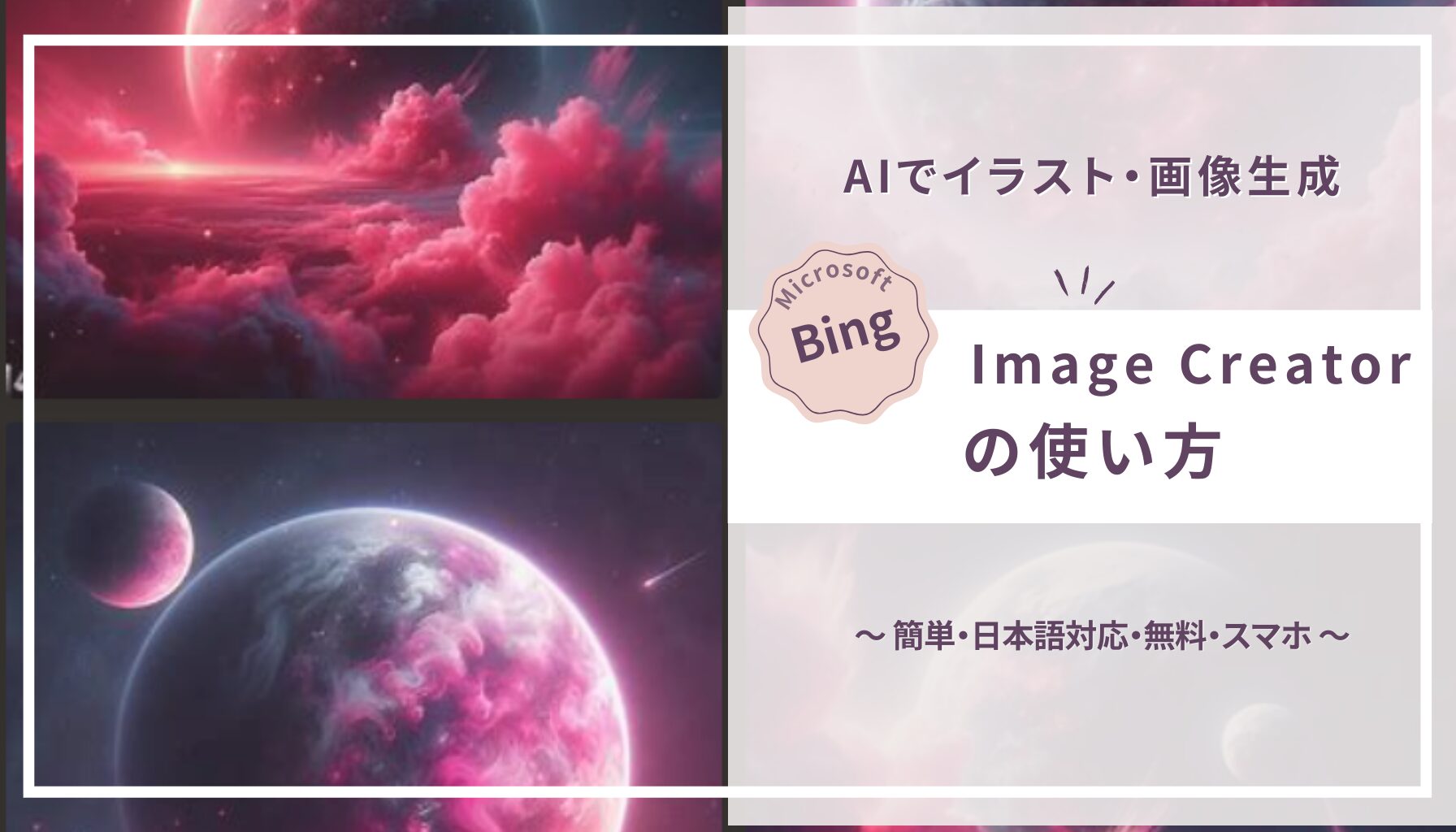
Bing Image Creator(Copilot)の使い方 | 株式会社エールシステム|長野県小諸市 – システム開発・Webサイ…
スマホアプリ版はこちら を参照ください 無料で使える「Bing Image Creator(Copilot)」とは 「Bing Image Creator(Copilot)」は、Microsoftが提供する画像生成AIです。…
目次
【無料】スマホアプリ「Bing」をつかってAI画像を生成できる
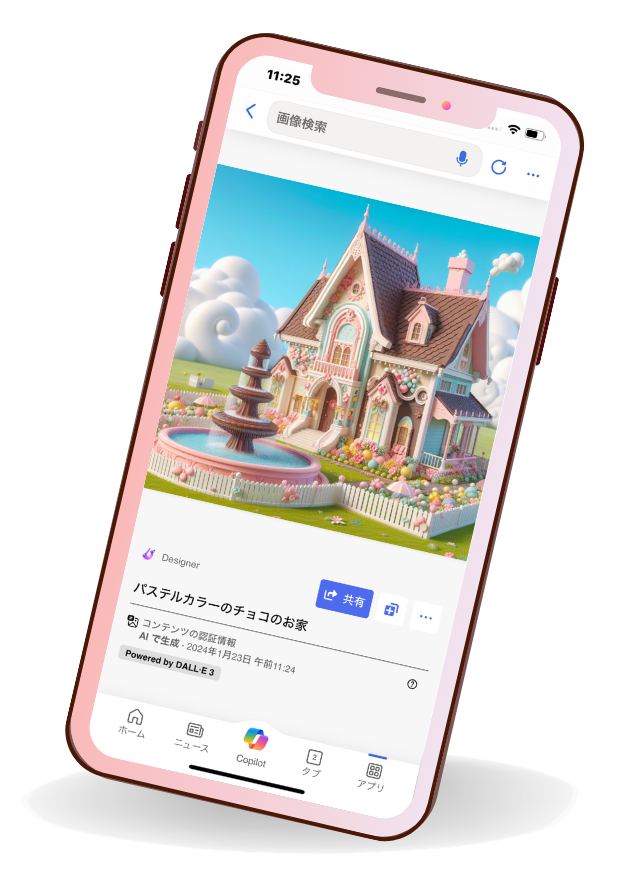
Bing Image Creator(Copilot)はMicrosoftが提供するAIサービスの一つです。この画像生成機能は、なんと「Bing」アプリからも簡単に利用することができます!
ダウンロードから使い方まで解説します。
Bingアプリ(iPhone/Android)でImage Creatorを利用する方法
Bing AIチャット アプリのログイン方法(※画面例はiPhone版です)
Bingアプリを使ってのAI画像生成方法
STEP
STEP
STEP
株式会社エールシステム|長野県小…

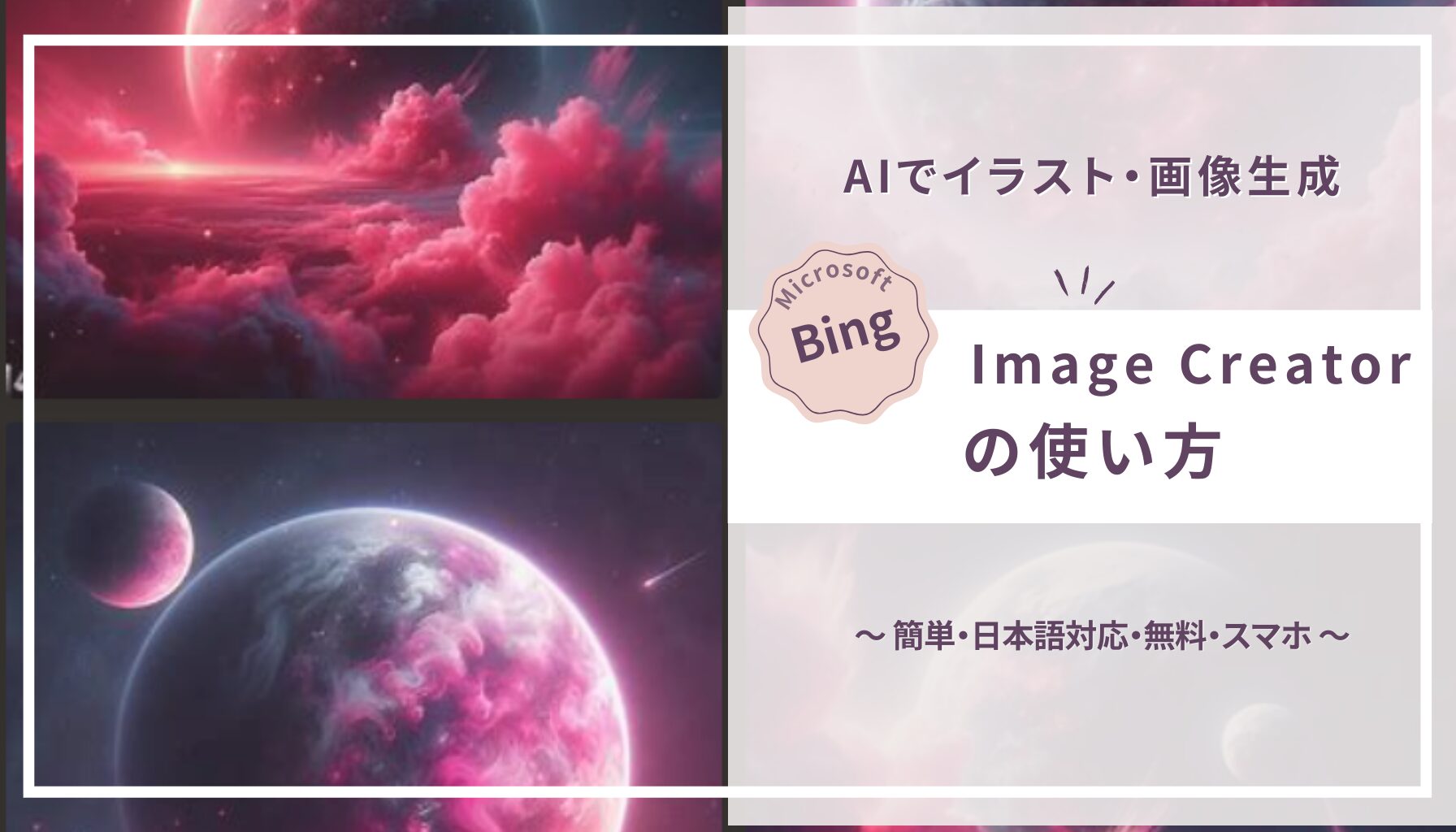
Bing Image Creator(Copilot)の使い方 | 株式会社エールシステム|長野県小諸市 – システム開発・Webサイ…
スマホアプリ版はこちら を参照ください 無料で使える「Bing Image Creator(Copilot)」とは 「Bing Image Creator(Copilot)」は、Microsoftが提供する画像生成AIです。…
- Bing Image Creator(Copilot)の利用については公式サイトにてご確認ください